APEX、CoD、VALORANT、ファイナルファンタジーXIV(FF14)ど、PCで遊ぶFPSやTPS、MMORPGにおいてゲーミングキーボードは必須とも言えるデバイス。反応速度や打鍵感が通常のキーボードよりも良いので、ゲームのパフォーマンスが向上しやすいです。
この記事では、『Logicool』や『Razer』、『東プレ』など数多くのゲーミングキーボードを使ってきた筆者が5,000円~10,000円で買える、FPSやMMO初心者にもおすすめのゲーミングキーボードを紹介しています。
★おすすめの安いゲーミングキーボードをすぐに確認したい方はこちら
※価格は時期や販売店によって多少変動します。実際の価格は各サイトにてご確認ください。


【5千円~1万円】安いゲーミングキーボードおすすめ8選 お手頃のメーカーや口コミも紹介
最終更新日:2022年03月15日
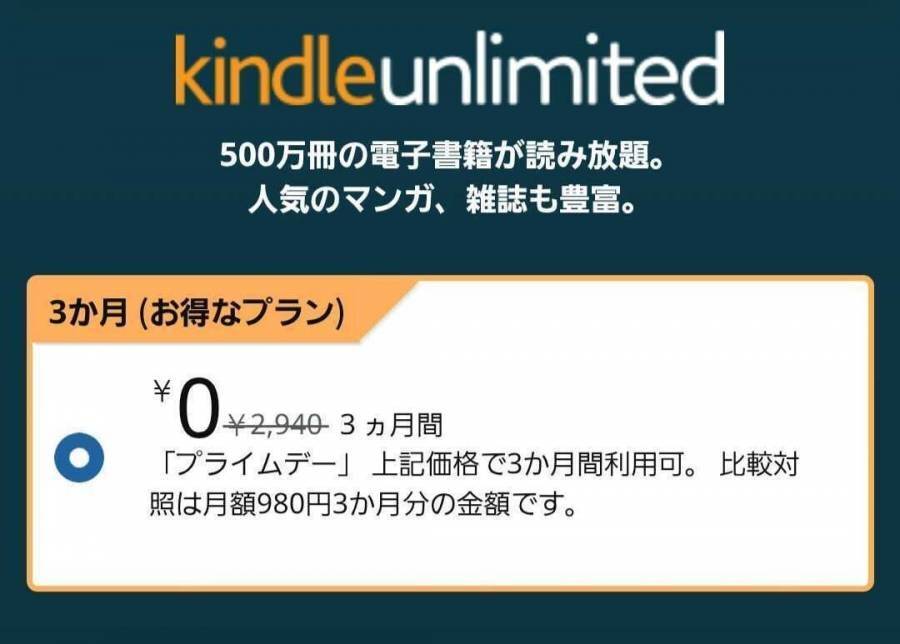
7月11日から開催される「プライムデー」に先立ち、プライム会員向けに3ヵ月無料キャンペーンが実施中です。
通常は月額980円のため、3ヵ月無料で利用すると最大2,940円お得になる計算。こんなお得なキャンペーンが7月14日(月)まで開催されています。
過去にキャンペーンを利用したことがある方も、今回の対象になっている可能性がありますので、Kindle UnlimitedのTOPページで確認してみましょう。
ゲーミングキーボードとは

ゲーミングキーボードはその名のとおり、ゲームを快適にプレイするために作られた専用キーボードです。
通常のキーボードに比べてキーを押したときの打鍵感が良かったり、反応が速かったりするものが多く、FPSやTPS、MMORPGなど機敏な動作が必要なゲームで活躍します。
また複数キーの同時押しを認識する機能(ロールオーバー)や、複数のキーを押したときに誤入力を防ぐ機能(アンチゴースト)など、ゲームをする上で役立つ機能が備わっているものが多いです。
ゲーミングキーボードに関するアンケート結果
実際にPCゲームで遊んでいる10代~40代前半の103人を対象に「ゲーミングキーボードを使っているのか」「使っているゲーミングキーボードの価格帯はどれくらいなのか」など、ゲーミングキーボードに関するアンケートをいくつか採ったので、その結果を紹介していきます。
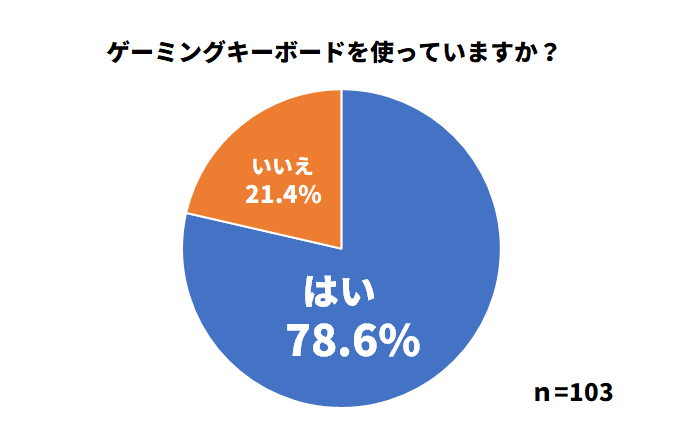
PCゲームで遊んでいる人の8割近くがゲーミングキーボードを使用しています。最近は5千円ほどで買えるゲーミングキーボードも多く、手を出しやすくなっていることから、このような結果になったと考えられます。
使っているゲーミングキーボードの価格帯は?
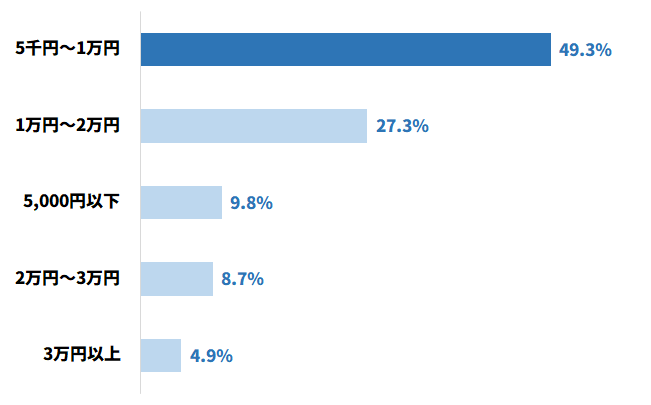
5千円~1万円以下のゲーミングキーボードを使っている人が一番多いという結果に。一方で4割が1万円以上のものを使用していることが分かるので、メカニカル式や光学式などキースイッチにこだわり、少しでも良い性能のゲーミングキーボードを選んでいる人も多いようです。
メカニカル式を使っている人は何軸?
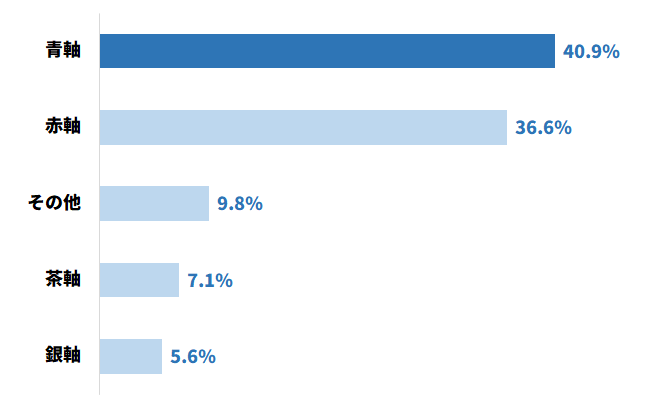
メカニカル式の基本的な軸である赤軸と青軸を選ばれている方が多いですね。軸に関しては静穏性を求めるか、打鍵音を求めるか、好みによって選択が分かれます。
ゲーミングキーボードを買って満足?
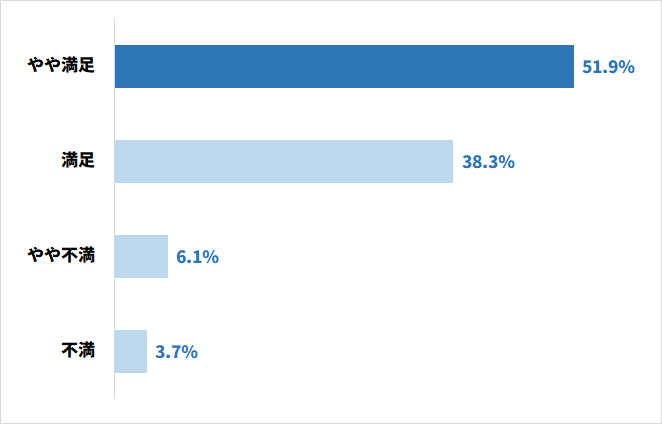
満足、やや満足を合わせると9割を超える結果に。ゲーミングキーボードを買って後悔されている方は少ないので周りにPCゲームを始める友達がいれば、ゲーミングキーボードをおすすめしてもいいかもしれません。
何のゲームをするためにゲーミングキーボードを買った?
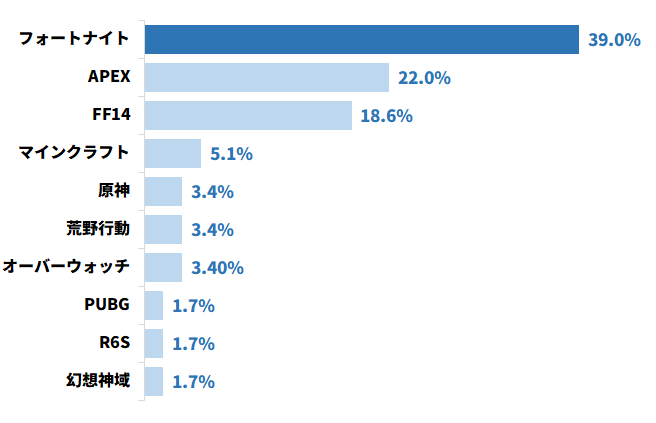
フォートナイトやAPEXを遊ぶためにゲーミングキーボードを買われている方が多いようです。FPSやTPSはキーの反応速度や押し心地が、MMORPGではマクロ機能などが重要になるので、通常よりもゲーミングキーボードが好まれます。
どのメーカーのゲーミングキーボードを使っている?
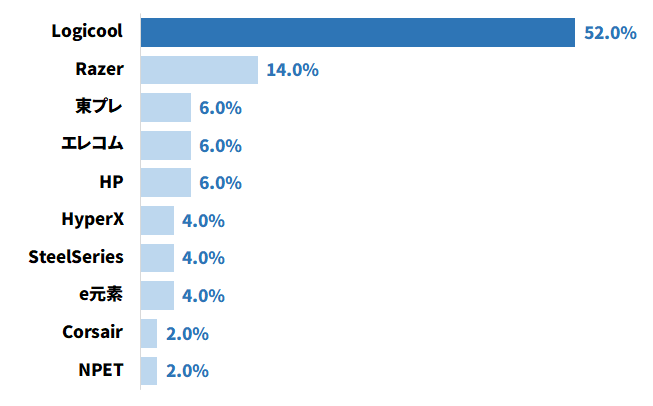
Logicoolは有名なメーカーなので安心感があるほか、低価格帯のモデルも多く販売しているのが理由でしょうか。アンケート結果での使用率は低いですが、Razerや東プレなどの他メーカーも品質が高いのでおすすめです。
ゲーミングキーボードを選ぶときのポイント
ゲーミングキーボードを選ぶときに一番大切なのはキースイッチの種類および打鍵感です。メンブレン方式やメカニカル式、光学式などキースイッチの種類がたくさんあり、それぞれ打鍵感が異なるので、実際に店舗でゲーミングキーボードの打鍵感を確認してから買うのがおすすめです。
その他、ゲーミングキーボードを選ぶポイントとしては、アクチュエーションポイントの深さやマクロ機能の有無、サイズ感などを確認するといいでしょう。
※キースイッチの種類やアクチュエーションポイントについて詳しくは後述しています。
ゲーミングキーボードを選ぶポイント
- キースイッチの種類、キーの打鍵感(押しやすさ)
- アクチュエーションポイントの深さ
- キーボードのサイズ
- キーボードの配列
アクチュエーションポイント
アクチュエーションポイントとは、キーが反応する深さのことで、ゲーミングキーボードの場合は基本的にキーが底に到達する前に反応します。
このアクチュエーションポイントが浅いほどキーの反応が速いので、FPSやTPSなど瞬時にさまざまなキー操作が必要なゲームにおいては重要なポイントとなります。
例えばキーの底までの距離が4.0mmで2.0mmに到達した時点で反応するキーボードと、1.5mmで反応するキーボードを比較した場合、1.5mmで反応するキーボードの方が反応が速いです。
アクチュエーションポイントの注意点
アクチュエーションポイントが浅いほど反応は速いのでゲームをする上では向いていますが、ゲーム以外にデスクワークでも使う場合は気をつけてほしい点が一つあります。
それはキーを押したときの反応が速いため、少し指が触れただけで他のキーも反応し、誤入力が増えてしまう心配があることです。そのため個人的にはアクチュエーションポイントは浅くとも1.5mmまでをおすすめします。
キーボードのサイズ

▲上の白いキーボードがテンキーレス。下の黒いキーボードが60%のコンパクトサイズ。
ゲーミングキーボードのサイズも、選ぶポイントとして大切です。デスク上のスペースを広くしたい方やマウスの可動領域を大きくしたい方は、フルサイズよりもテンキーレスのタイプがおすすめ。
フルサイズだとマウスを動かしたときにキーボードの角に当たることもあるので、筆者もテンキーレスのゲーミングキーボードを使用しています。もっとコンパクトにしたい方はファンクションキーや矢印キーを省いた60%のタイプもおすすめです。
キーボードの配列(日本語配列or英語配列)

▲日本語配列のゲーミングキーボード。「全角/半角」や「無変換」などのキーが存在する。

▲英語配列のゲーミングキーボード。日本語配列と違って変換に関するキーがなく、その分スペースキーが大きくなっている。また「Enter」の大きさは1行に。
ゲーミングキーボードに限らず、キーボードには日本語配列(JIS配列)と英語配列(US配列)の2種類があり、「全角/半角」や「無変換」など変換に関するキーの有無やEnterキーやスペースキーの大きさが違うため、使い勝手が大きく変わります。
ゲームによってはスペースキーを押す機会が多いので、日本語配列よりスペースキーの幅が広い英語配列を選ぶ人もいますが、普段使いも考慮するのであれば使い慣れている配列のゲーミングキーボードがおすすめです。
キースイッチの種類
キーボードに使われている主なキースイッチは「メンブレン方式」「パンタグラフ方式」「メカニカル式」「静電容量無接点方式」「光学式」の5種類。
打鍵感が軽かったり、静音性が高かったり、キースイッチごとに特長があるので紹介していきます。
メンブレン方式

標準的なパソコンのキーボードとして広く使われているのが「メンブレン方式」。
キーボード全体に1枚のスイッチが敷かれている一体式のため、一つひとつのキースイッチが独立している「メカニカル式」に比べて精度や反応速度は劣りますが、打鍵感は軽くて静かです。
「メンブレン方式」のキーボードは低価格帯のものが多いので、キーボードにあまりお金をかけたくない方は「メンブレン方式」のものを探すといいでしょう。
パンタグラフ式

ほとんどのノートPCに採用されているのが「パンタグラフ式」。一般的なキーボードに比べて薄型で、キーの中心を押さなくてもキー全体を押し込めるので、軽いタッチで入力できるのが特長です。
デスクトップ用のキーボードでもパンタグラフ式のように薄型のモデルがあるので、ノートPCのタイピング感が好きな方におすすめです。筆者が使用している『Logicool』の「G913 TKL」はメカニカル式ですがパンタグラフに近い薄型で気に入っています。
メカニカル式

「メカニカル式」はゲーミングキーボードで主に使われているキースイッチで、赤軸や青軸、茶軸など色の種類によって打鍵感やタイピング時の音などの違いがあります。
また軸を作っているメーカーはたくさんあって、ゲーミングキーボードでよく見かける赤軸や青軸などの「○軸」は一般的にCherry社の「Cherry MX」またはその互換性のあるキースイッチを指すことが多いです。
独自規格の軸を開発・採用している『Logicool』や『Razer』の場合、赤軸や青軸ではなくリニア、クリッキー、緑軸、オレンジ軸などで表記されている製品もあり、赤軸や青軸とクリック感は似ているものの、全くの別物なので覚えておきましょう。
| Cherry MX | Logicool | Razer |
|---|---|---|
| 赤軸 | リニア | - |
| 青軸 | クリッキー | 緑軸 |
| 茶軸 | タクタイル | オレンジ軸 |
| 銀軸 | - | 黄軸 |
※青軸=クリッキー=緑軸ではなく、クリック感が似ているキースイッチを横並びで表しています。
同じ機種のゲーミングキーボードでも軸の色だけが違うモデルも販売されているので、メカニカル式のゲーミングキーボードを購入する際は、何軸なのか確認するようにしましょう。
クリック感 :★★★☆☆
静穏性 :★★★★☆
赤軸はメーカーによって静音性が大きく異なり「Cherry MX Red」はまだ品質が高いので静かな方ですが、極めて安価な互換キースイッチを採用しているキーボードは静音性が低く、赤軸だから打鍵音が静かというわけではないので、赤軸を選ぶ際はどのメーカーキースイッチを採用しているのか確認するといいでしょう。
特徴として赤軸(リニアスイッチ)はキーを押した感触(タクタイル感)が無く、素直に底まで押し下げることのできるスイッチ。故にキー入力が反応した感触をつかみにくいですが、キーの戻りも抵抗が無いため少ない力で大量にキー入力をする人におすすめです。
クリック感 :★★★★★
静穏性 :★★☆☆☆
青軸はキーの押し心地が良く、メカニカル式の中で一番打鍵感があり、タイピング時のカタカタ音が好きな方におすすめ。ただ、『Discord』などでボイスチャットをする際に、マイクが打鍵音を拾いやすいので気をつけてください。
クリック感 :★★★★☆
静穏性 :★★★☆☆
茶軸は赤軸と青軸の中間のような位置づけで、赤軸よりもしっかりしたクリック感とキーの重みがあり、青軸のように打鍵音が大きすぎることもないので初めてメカニカル式のゲーミングキーボードを触る人におすすめ。
クリック感 :★★★☆☆
静穏性 :★★★☆☆
銀軸はキーの反応が速く、キーストロークも浅めになっており、高速入力に特化した軸です。打鍵音も比較的静かで、キーのタッチも軽いので、高速でタイピングが必要なゲームをプレイする方におすすめ。
自分にあった軸を見つけるなら「キースイッチテスター」がおすすめ
赤軸や青軸など、さまざまなキースイッチの試し打ちができる「キースイッチテスター」といった製品もあるので、近くにゲーミングキーボードを販売しているお店がない方は買ってみるといいかもしれません。
静電容量無接点方式

東プレのキーボード「REALFORCE」やPFUの「HHKB(Happy Hacking Keyboard)」で採用されている「静電容量無接点方式」。
キーを押し込む際に物理的な接点を持たないため、メンブレン方式やメカニカル式に比べて耐久性に優れています。また静音性は高く、指への負担も少ないため、赤軸のように長時間ゲームをプレイしていても疲れにくいです。
光学式

「光学式」は「静電容量無接点方式」と同様に物理的な接点を持たないため、耐久性に優れたキースイッチです。
「静電容量無接点方式」との違いはキースイッチ単体の構造が独立しているので、クリッキー、リニア、タクタイルのようなメカニカルキーボードの打鍵感のバリエーションがあります。
ゲーミングキーボードの有名なメーカー
Logicool(ロジクール)

出典:ロジクール G
キーボードだけでなくマウスやヘッドセットなど、数多くのPC周辺機器を輩出している『Logicool(ロジクール)』。ゲーミング向けのデバイスを専門とした「Logicool G」はスピード、一貫性、信頼性に優れており、世界中のプロゲーマーに愛用されています。
「Logicool G」のゲーミングキーボードは、さまざまなプログラムや機能を割り当てられる「Gキー」を搭載したモデルが多く、ゲームだけでなくデスクワークの作業でも活用します。
⇒ロジクールのゲーミングキーボードはこちら
Razer(レイザー)

出典:Razer Japan
最先端のテクノロジーや数多の賞を獲得したデザインによる、高性能なゲーミング周辺機器を提供する『Razer(レイザー)』。
スローガンが「For Gamers. By Gamers.(ゲーマーの為にゲーマーが作る)」なだけあって、ゲーマーのことを考えた高いアドバンテージを誇る製品を開発しています。
『Razer』のゲーミングキーボードも『Logicool』と同様に、さまざまなプログラムや機能を割り当てられるマクロ機能を搭載したモデルが多いです。
⇒Razerのゲーミングキーボードはこちら
東プレ(Topre)

出典:東プレ株式会社
ゲーミングキーボードの中でも高性能を誇る、静電容量無接点方式を採用した「REALFORCE」シリーズが有名な『東プレ(Topre)』。
2万円を超える高価格帯の製品が多いものの、キー入力の正確性、クリック感、耐久性など、あらゆる性能面で優れており、機能性に少しでもこだわりたい方におすすめのメーカーです。
⇒東プレのゲーミングキーボードはこちら
お手頃なゲーミングキーボードのおすすめメーカー
『Logicool』や『Razer』など有名メーカーのゲーミングキーボードは機能性に優れていますが、数万円と高価なものが多いので初めてゲーミングキーボードを買う人にとっては手が出しづらいと思います。
そこで5,000円~10,000円の比較的買いやすいお手頃なゲーミングキーボードを販売している以下のメーカーを中心に、おすすめの製品を紹介。予算があまりない、とりあえず試してみたい方におすすめです。
⇒5千円以下のおすすめゲーミングキーボードはこちら
⇒1万円~2万円のおすすめゲーミングキーボードはこちら
⇒2万円~3万円のおすすめのゲーミングキーボードはこちら
⇒3万円以上のおすすめゲーミングキーボードはこちら
エレコム(ELECOM)
マウスやキーボードなどのPC周辺機器を中心に、多くのカテゴリで業界No.1シェアを誇る『エレコム(ELECOM)』。ゲーミング用デバイスの評価も高く、1万円以下のゲーミングキーボードとしてはコスパの良いモデルが多いです。
『エレコム』の人気ゲーミングキーボード「TK-G01」、「ECTK-G01」は指がズレにくいように表面が凹凸になっているゲーミングキーキャップも付属されており、とくにFPSやTPSをプレイする方にとっておすすめです。
⇒エレコムのゲーミングキーボードはこちら
Royal Kludge(ロイヤル クルージュ)
低価格でUSBによる有線接続とBluetoothによる無線接続の両方に対応した、コスパの良いゲーミングキーボードを販売している『Royal Kludge(ロイヤル クルージュ)』。
『Royal Kludge(ロイヤル クルージュ)』のゲーミングキーボードの中でも人気の高い「RK61」は、7,000円前後の価格にもかかわらず、メカニカル式のキースイッチ(赤・青・茶)を選べるほか、イルミネーション機能も備わっています。
⇒Royal Kludgeのゲーミングキーボードはこちら
5,000円~10,000円のお手頃なゲーミングキーボードおすすめ8選
「キーボードはやっぱりメカニカルキーボードだ!」という方やお手頃価格かつ品質の高めなキーボードを探している方におすすめ。
このあたりのクラスからLogicoolやRazerなどゲーミング周辺機器の有名所の製品が出てくるほか、メカニカルスイッチ採用のキーボードではキースイッチの軸の種類を複数ラインナップしているものもあり、選択肢を増やしたい方はこの価格帯から選ぶのがいいでしょう。
※ここでおすすめする8つのゲーミングキーボードは監修している「ぺかそ」が選んだものではなく、編集部が選んだものです。
エレコムのゲーミングキーボード
ここがポイント
- 低価格ながらメカニカルなタクタイルキースイッチ搭載
- WASDキーに凹凸のテクスチャが付いたキーキャップが付属
ここがイマイチ
- LEDは赤単色のみ
国内メーカーのエレコムからeスポーツを意識したゲーミングキーボード。
低価格にしてはメカニカルなタクタイルキースイッチを搭載しているほか、ゲーミングキーボードらしくWASDキーに凹凸のテクスチャが付いたキーキャップが付属しています。フレームが小さめなのでコンパクトなのもGood。
G213
ここがポイント
- メンブレンキーボードの中ではレスポンスが速い
- パームレストと角度調節機能が付いているので手首が疲れにくい
- 1680万色RGB。プレイ環境にあわせてカスタマイズ可能
ここがイマイチ
- 高速レスポンスといってもメカニカルキーボードには劣る
「G213」はパームレスト一体型のゲーミングキーボード。メカニカルスイッチではなく、メンブレン方式のキーボードなので、クリック感や押し心地などは標準のゲーミングキーボードに比べると控えめです。
ただ低価格ながら専用のソフトウエア「G HUB」を使って、キー設定をカスタマイズしたり、RGBライトの色を変えたり、機能性の高い仕様になっていてコスパが良いのでおすすめです。
G610
ここがポイント
- タイピング時の跳ね返りが強く、押し心地がとても良い
- マクロ設定やメディアコントールなど機能性が高い
- マルチキー入力機能を搭載(26キーロールオーバー)
ここがイマイチ
- 静音性が低い(青軸ならではのカチカチ音が響く)
- フルサイズなのでマウスの可動域が狭くなりがち
パソコン周辺機器メーカーとして認知度の高いロジクールのゲーミングブランド『Logicool G』のキーボード。キースイッチにはCherry MX Blueを搭載しているため、カチカチとしたメカニカルなゲーミングキーボードとしての打鍵感を味わえます。
七色に光るゲーミングデバイスが多いなか、白色LEDのみのライティングですが、本体デザインも相まって落ち着いた印象なのが特長。あまり派手ではないゲーミングキーボードを求めている人におすすめです。
BlackWidow V3 TKL JP
ここがポイント
- テンキーレスなのでマウスの可動域を広くとれる
- 1,680 万色とエフェクトのコレクションからカスタマイズ可能
ここがイマイチ
- 押下圧が重めなので、人によっては長時間のタイピングに不向き
多くのゲーミングデバイスを発売しているRazerのメカニカルキーボード。このキーボードには独自開発のメカニカルキースイッチ「Razer Greenスイッチ」を搭載しており、高品質なクリッキーサウンドを楽しめます。
クリック感とタクタイル感のある緑軸、非常に滑らかで軽いキータッチの黄軸の2種類から選択可能で、どちらも標準のキーストローク耐久(5,000万回)よりも高い、8,000万回と耐久性に優れています。
またテンキーレスなのでマウスを動かすスペースを大きくできるため、APEXやフォートナイトなどのFPSやTPSのゲームに向いています。
K70 LUX
ここがポイント
- パームレスト付属で長時間のゲームプレイでも疲れにくい
- USBパススルーポート搭載。マウスやヘッドセットの接続に便利
ここがイマイチ
- フルサイズなのでマスウの可動域が狭くなりがち
PCパーツメーカーとしても有名な『Corsair(コルセア)』のゲーミングキーボード。LEDが赤色のみなどコストを抑えた分、純正のCherry MX RedキースイッチにマウスやUSBヘッドセットの接続に便利なUSBパススルーポートも搭載している。
背面には4つのスタンドが備わっており、ゲームにあわせて高さを調整することが可能。またパームレストも付属しているので、長時間ゲームをプレイしていると手首の疲れが気になるという方に向いています。
Apex 3 JP
ここがポイント
- メンブレン方式ながら高い静音性を誇る
- IP32の防滴性能があるので、飲料水などをうっかりこぼしても問題なし
- マグネット式のリストレストを同梱
ここがイマイチ
- メカニカルキースイッチに比べると耐久性に劣る
メンブレン方式ながら高い静音性を誇るキースイッチ「SteelSeries Whisper-Quiet Switch」を採用し、高いクラスのクオリティを実現しているキーボード。
基本的なゲーミングキーボードの要素を抑えているほか、ボリュームが回転式のものを搭載していたりマグネットで固定できるリストレストが付属していたりと普通のキーボードとしても品質が高いです。
RK61
ここがポイント
- 60%のコンパクトサイズなのでマウスの可動域を広くとれる
- 有線+Bluetooth 3.0対応
ここがイマイチ
- キーの底打ち音が若干うるさい
『Royal Kludge(ロイヤル クルージュ)』のゲーミングキーボードの中でも人気の高い「RK61」。7,000円前後の価格にもかかわらず、メカニカル式のキースイッチ(赤・青・茶)を選べるほか、ゲーミングキーボードならではのイルミネーション機能も備わっています。
また有線だけでなくBluetooth 3.0のワイヤレス接続にも対応しているため、デスク上をスッキリさせられるほか、持ち運びにも適しています。
お手頃なゲーミングキーボード購入者の口コミ
実際に5,000円~10,000円のお手頃なゲーミングキーボードを購入したことのある方を対象に、購入時の決め手や重視したポイントを聞いたところ、さまざまな回答を得られたので紹介します。
購入したゲーミングキーボード:Logicool G のG610
使用している主なゲーム:FF14、CoD
購入の決め手:コストパフォーマンスのいいものが欲しく、ロジクールは評判が良さそうだったから
Good:比較的リーズナブルな商品でもしっかりとした機能があります。ハイエンドに比べると操作性では足りない部分もありますが満足しています。
Bad:特に感じてないです
購入したゲーミングキーボード:Blackwidow X Chroma JP
使用している主なゲーム:APEX
購入の決め手:選んだ理由は光ることと、キーが浮いているような構造、ワイヤードなことです。また、触った感触もサラサラ系で私好みです。テンキーが付いているのも理由
Good:満足点は見た目と、押し心地です
Bad:不満点は掃除がしにくいかな?
購入したゲーミングキーボード:Logicool G のG213
使用している主なゲーム:APEX
購入の決め手:決めてはクチコミ!とても使いやすくデザインも良いとの事で!
Good:軽いこととカスタマイズできること。タッチの感触がいいこと
Bad:特に何も不自由はない




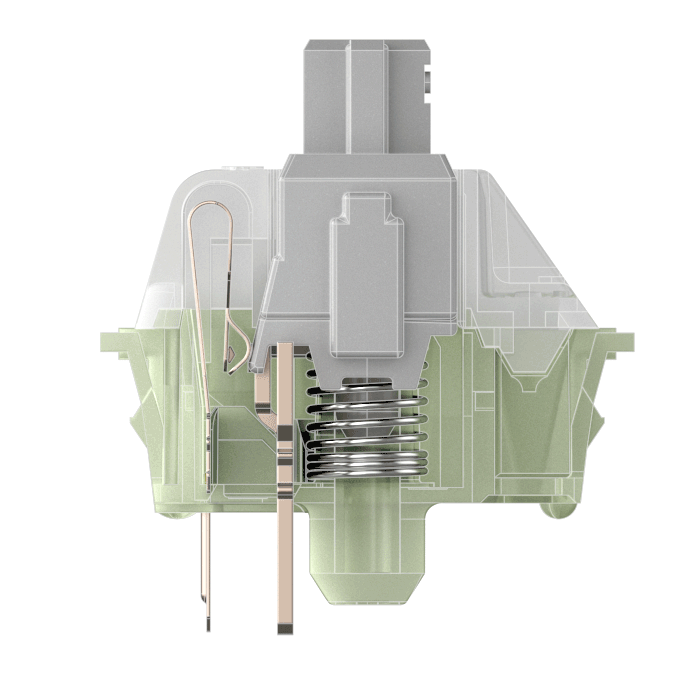









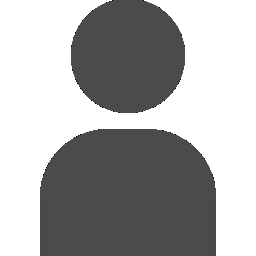
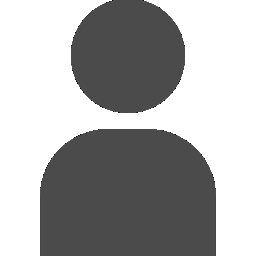
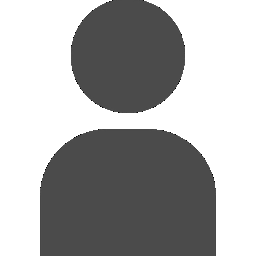

ゲームはオンラインよりオフラインゲーム派。ジャンルは主にアクション、レース、パズル系など。好きなキーボードのキースイッチは「Zealios V2 67g Krytox GPL 105 Lubed」。
自分に合うキーボードを追い求め、2016年頃からキーボードを自作する趣味を始める。2019年からは毎週日曜日にキーボードに関するニュースを紹介する「ほぼ週刊キーボードニュース」を配信している。2020年「マツコの知らない世界 キーボードの世界」に出演。
Youtube:ほぼ週刊キーボードニュース
Twitter:https://twitter.com/Pekaso